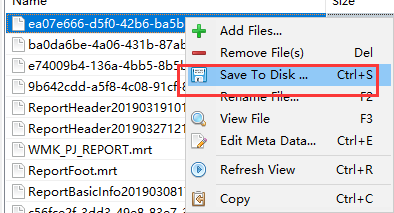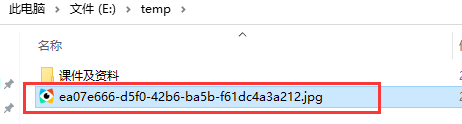MongoDB学习搭建笔记
之前学习和实践搭建过FastDfs,在熟练以后,搭建安装已经不算太麻烦,但是fds的应用场景个人理解,可能比较适合中大型业务。
在一些小型实验室,软硬件的预算没有那么丰富,且数据量级也不算特别大的时候,依然使用全套的fds架构显得就比较臃肿了,所以需要一种简单、快捷、更轻量级的文件管理系统,经过寻找,发觉MongoDB是一款不错的轻量级的文件管理系统,当然也不是意味着MongoDB无法做fds一样的功能和承载能力,仅为个人理解。以下简称为mdb。
依然大部分学习途径还是来自网络,总的来说,如果仅用于基本应用,上手起来真的是非常简单,麻烦的部分是服务与网络配置。
一. 准备工作
1. 应用环境系统
依然使用单人虚拟机进行,本次使用windows server 2012系统,这也是MongoDB搭建起来方便的原因之一。
2. 软件准备
Studio 3T:mdb访问工具,与sql management查询分析器类似,图形化访问工具。
mdb安装包:mongodb-win32-x86_64-2008plus-ssl-4.0.4-signed 下载地址网上很多。
C++运行库:vc_redist.x64 非必要安装,我在部分windows机器上安装的时候,有的遇到mdb服务一直启动报错的情况,在网上找了很久答案才得知,系统缺少一些C++运行库。

二. 安装及配置过程
1. 和其他windows应用安装一样,双击打开,下一步到以下页面,选择Custom自定义设置,去设置安装磁盘等配置;
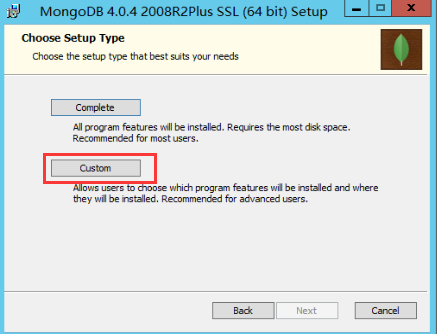
2. 点击Browse浏览,选择具体安装路径,这里我选择安装在D盘;
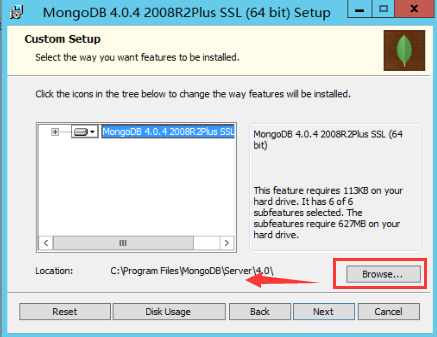
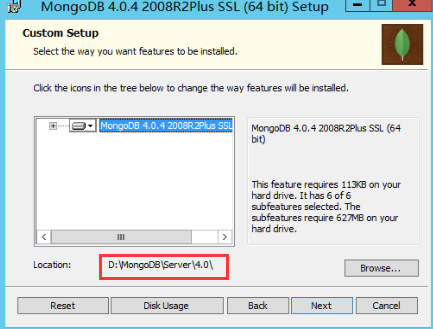
3. 设置访问密码,数据库、日志路径,服务名等,由于在个人VM中搭建测试,在此步选择默认的配置,直接下一步;
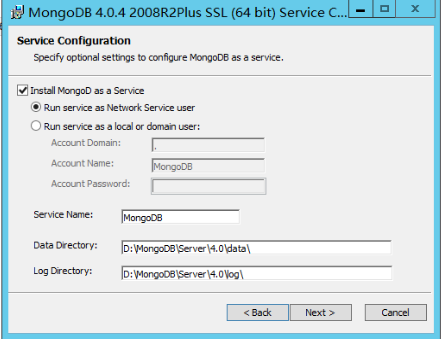
4. 等待安装完成;
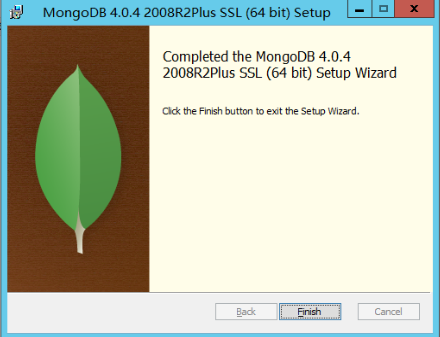
5. 检查服务状态,是否启动、自动启动;

6. 修改配置文件
根据服务路径:D:\MongoDB\Server\4.0\bin\mongod.cfg,找到配置文件,将文件中内容备份后,修改为以下内容:
systemLog:
destination: file
path: D:\MongoDB\Server\4.0\log\mongod.log #日志路径,安装过程中定义的日志存放路径
storage:
dbPath: D:\MongoDB\Server\4.0\data #数据路径,安装过程中定义的数据存放路径
net:
bindIp: 127.0.0.1,0.0.0.0 #mdb服务器为任意ip地址
port: 27017 #默认服务端口,需要在防火墙中增加规则
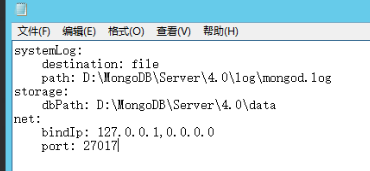
原始安装目录中,大致内容也一样,只是没有增加bindIp,所以从其他机器访问mdb会无法访问;
PS:bindIp:大多数人,包括我自己,主观意向认为这是绑定ip限制,意思设置了具体内容后,就只能这些ip地址的客户端才能访问mdb服务,其实真正含义是完全不同的。bindIp实际意义是mdb服务可接受访问的地址,例如mdb服务内网是192.168.3.28,外网地址是192.168.8.2,如果设置bindIp:192.168.3.28,192.168.8.2 ; 外部客户端才能正常访问,外部客户端在使用192.168.3.28,192.168.8.2目标地址才能正常访问mdb服务,通俗来说bindIp就是mdb服务的身份集合,mdb服务有多个身份(192.168.3.28,192.168.8.2 ),所有人都可以通过(192.168.3.28,192.168.8.2 )找到mdb服务。
7. 重启服务,重载配置文件
三. 访问测试
1. 安装完Studio 3T后,打开程序,点击Connect →New Connect ,新增连接地址;
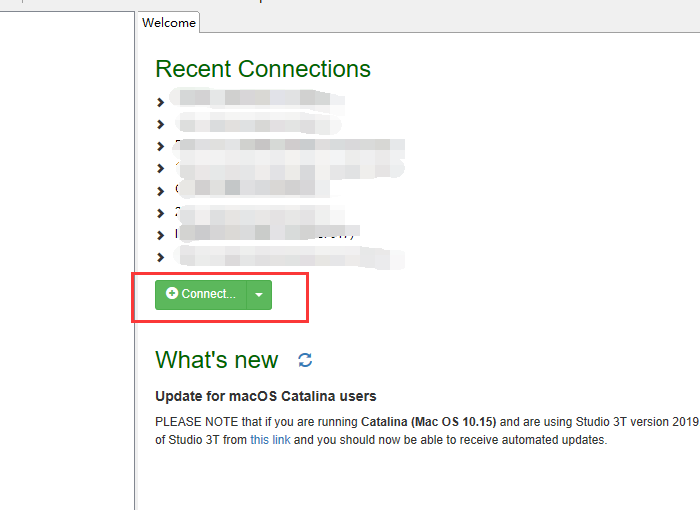
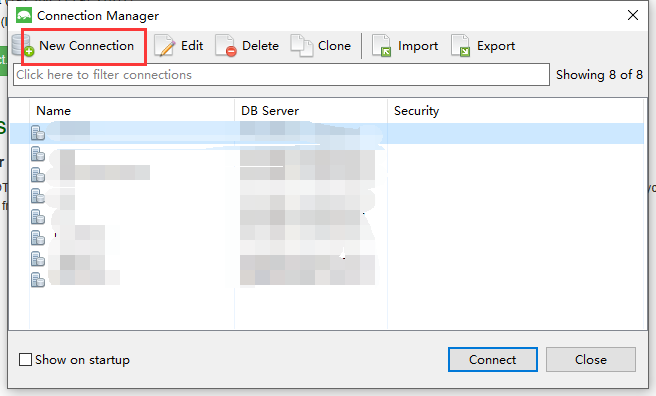
2. 填写地址等内容,完成后确认save即可;
2.1 :连接别名,用于助记;
2.2:mdb服务地址,这里是虚拟机地址;
端口:默认27017;
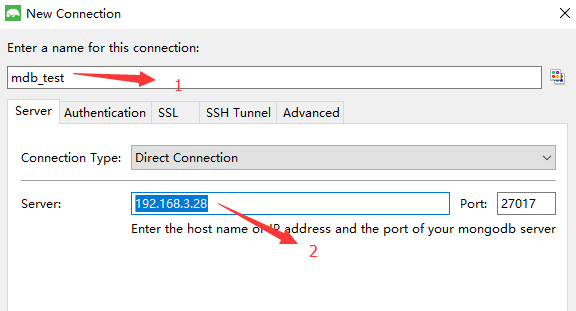
3. 连接访问,选中连接地址,点击connect;
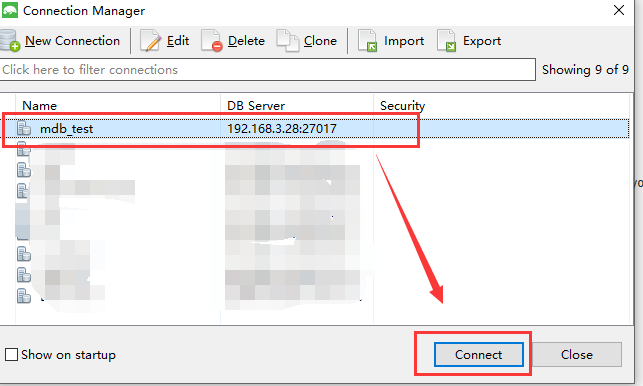
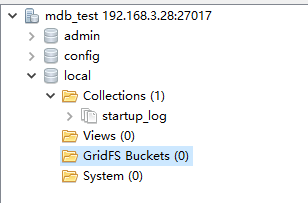
4. 数据查看;
网上教程中,有一些命令行的查看办法,需要一定深入了解,在此mdb主要用于文件存储,又有3T这样的图形化工具,所以这里只针对3T工具进行演示。
为演示所需,找到一个生产服务器进行连接查看展示。
4.1 连接到mdb服务后,依次展开db → GridFS Buckerts,点击packingfs,在程序界面右侧,看到了目前mdb中所存储的所有文件数据;
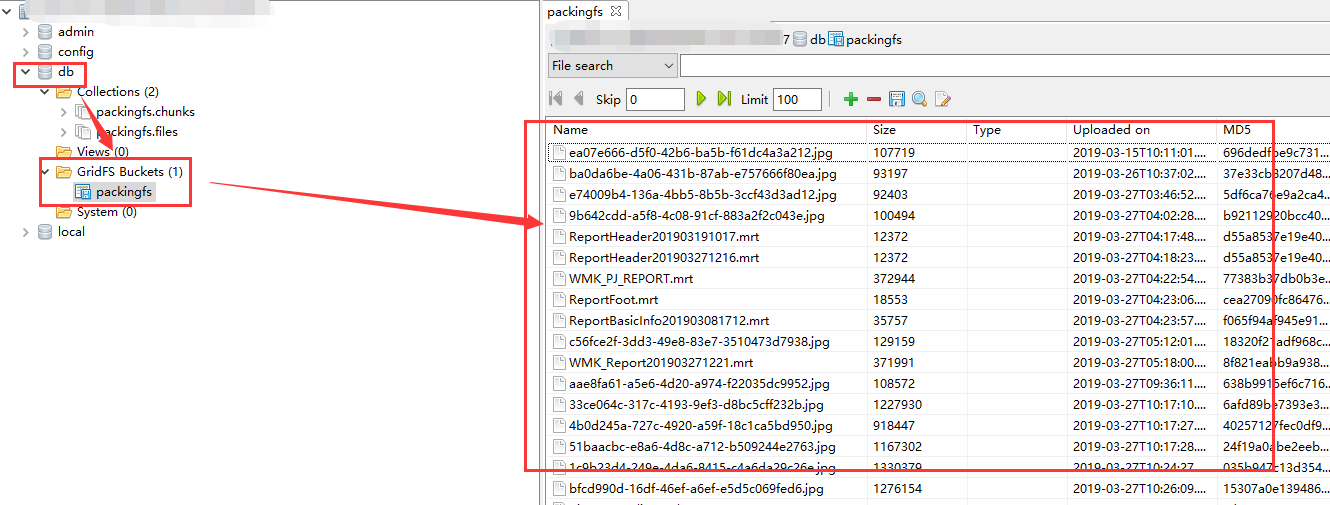
4.2 查看文件的办法,与windows一样,直接双击文件,即可打开查看(本机上有对应的文件系统);
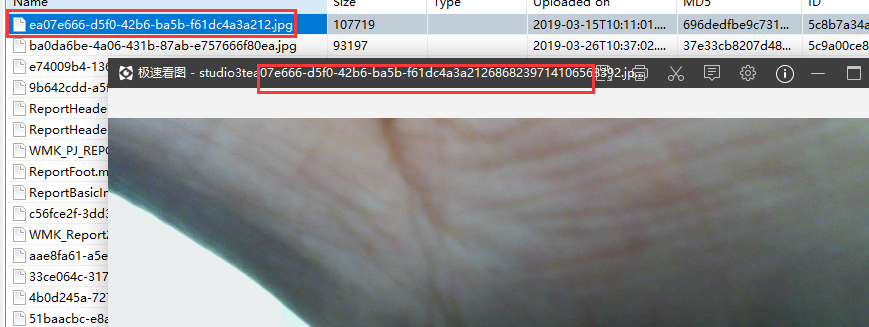
4.3 同样也可以讲文件另存到本机,选择需要存放的文件,右键 → Save To Disk,根据提示选择存放路径,确定即可;